PowerPoint 2016怎么旋转文字到指定角度
1、在要旋转的文字所在的文本框上点击鼠标左键,文本框上方会显示一个图示的旋转标志。
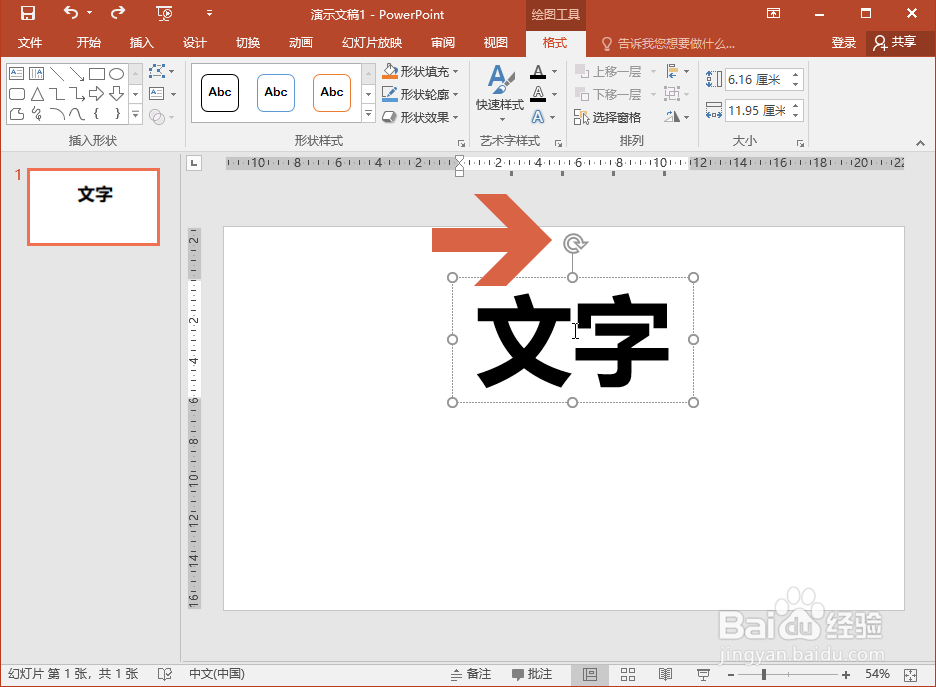
2、将鼠标指针指向旋转标志,指针会改变形状。
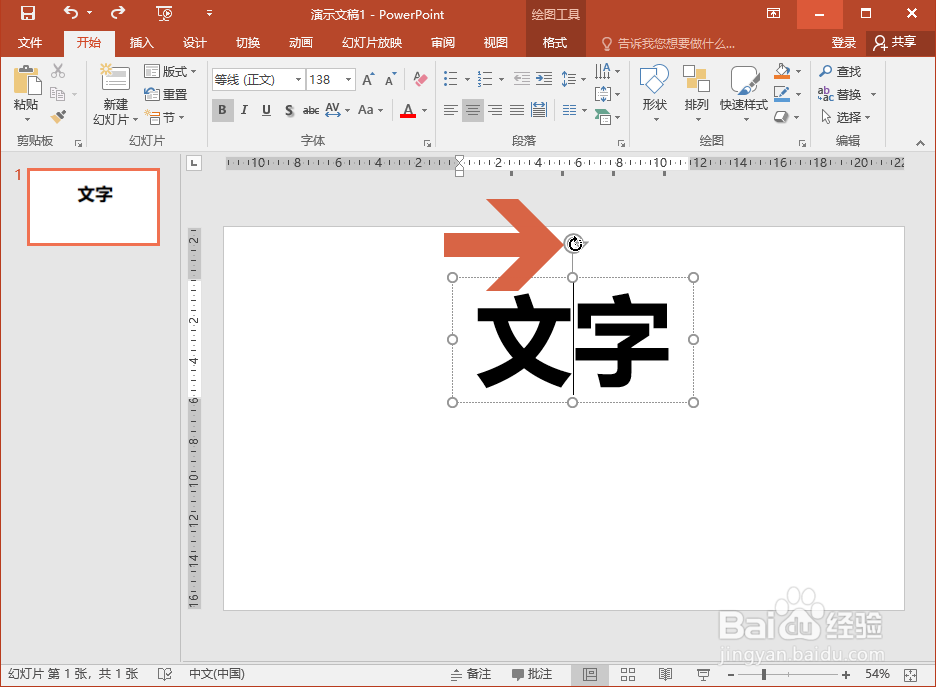
3、这时按住鼠标左键,左右或者圆周拖动鼠标,该文字就会随之旋转。松开鼠标后即完成旋转。

4、如果想指定文字的旋转角度,可在点击文本框后,点击打开【格式】菜单。
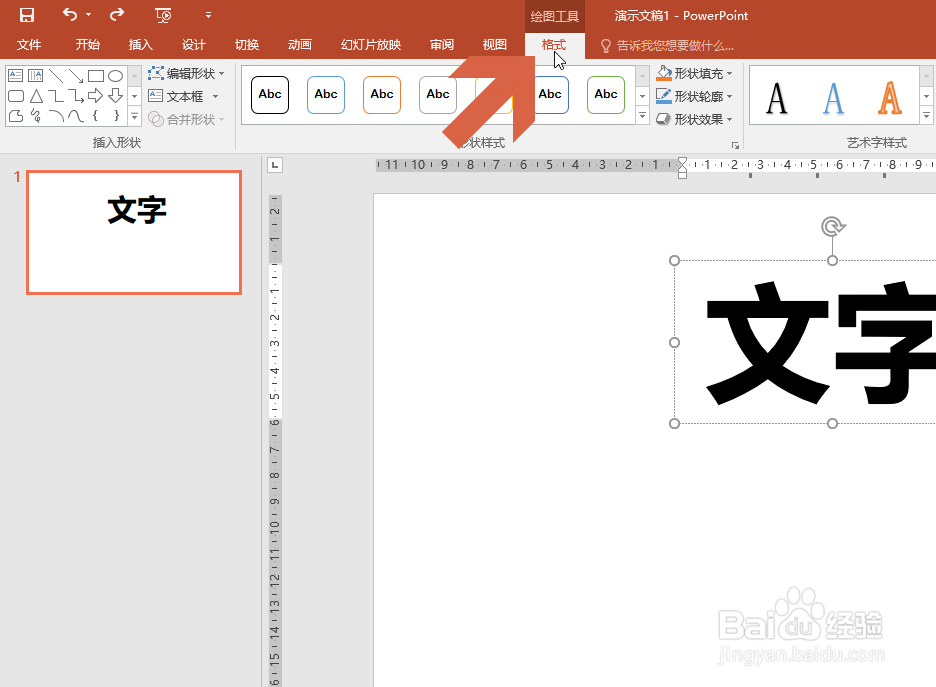
5、点击格式菜单中图示的【旋转】按钮,会弹出一个菜单,其中有一些旋转选项。

6、点击菜单中的【其他旋转选项】。
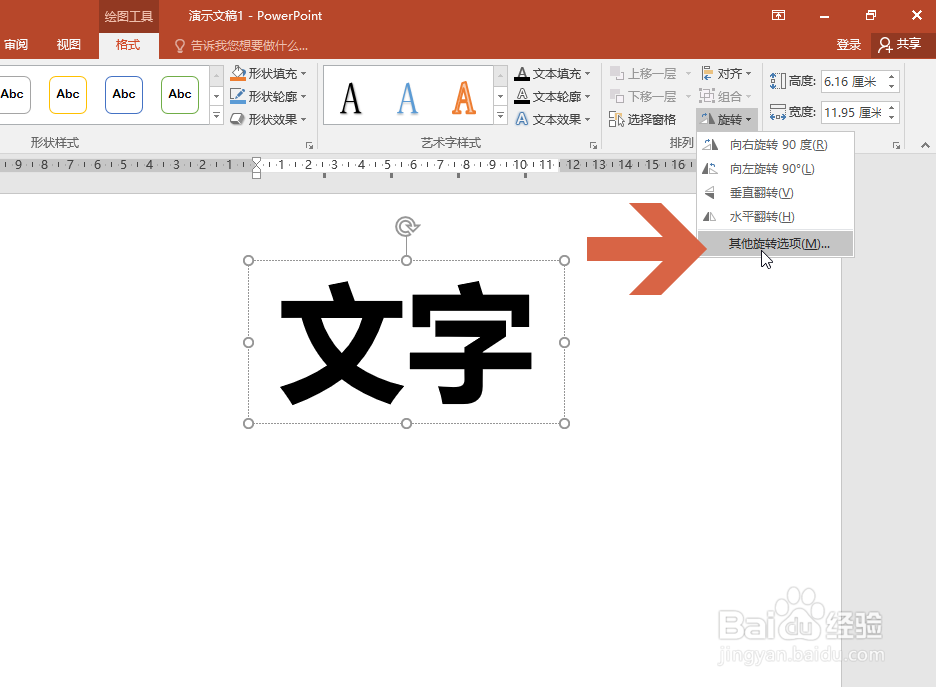
7、这时PowerPoint 2016页面右侧会出现任务窗格,在其中的旋转处输入要旋转的角度,按回车键即完成旋转。

声明:本网站引用、摘录或转载内容仅供网站访问者交流或参考,不代表本站立场,如存在版权或非法内容,请联系站长删除,联系邮箱:site.kefu@qq.com。